채팅에서 굵게 표시된 댓글은 다른 댓글보다 훨씬 눈에 잘 띕니다. 하지만 디스코드 자체에는 사용자가 멤버를 굵은 글자로 표시할 수 있는 직접적인 옵션이 없습니다. 그렇다면 다른 사람들은 어떻게 굵게 표시하는 걸까요? 아이폰 사용자와 안드로이드 사용자 간에 단계 차이가 있을까요? 그리고 워드처럼 글자를 기울이거나 취소선을 사용할 수도 있을까요?
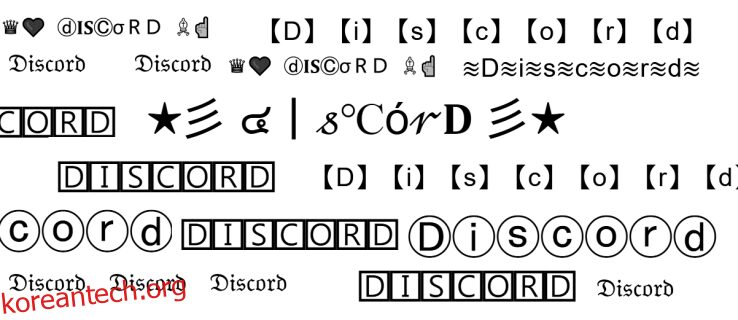
이러한 궁금증을 가지고 계신다면 제대로 찾아오셨습니다. 이제 더 이상 고민하지 마시고, 디스코드에서 텍스트를 굵게 만드는 방법을 자세히 알아보세요.
디스코드에서 텍스트를 굵게 만드는 방법
디스코드에서 텍스트를 굵게 만드는 것은 특정 메시지에 집중시키고 싶을 때 매우 유용한 기능입니다. 복잡한 명령어 없이 몇 번의 간단한 조작만으로 가능합니다. 아래에서 방법을 확인해보세요.
- 대화창에서 굵게 표시하고 싶은 텍스트 앞뒤에 “
**“를 입력합니다. 예를 들어 “**단어**“와 같이 입력해야 합니다.
- “입력” 키를 누릅니다.

전체 과정은 다음과 같습니다.
- 컴퓨터에서 디스코드를 실행합니다.
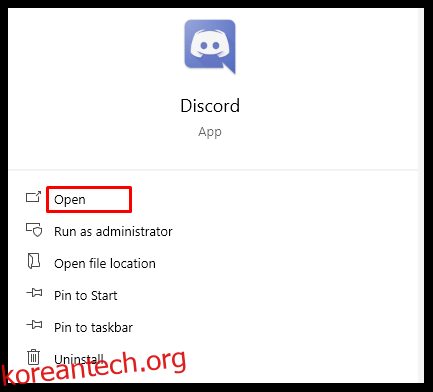
- 굵은 메시지를 보내고 싶은 친구나 채널을 선택합니다.
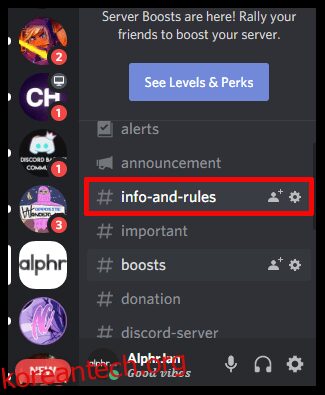
- 메시지 앞뒤에 이중 별표를 입력하고 “Enter” 키를 누릅니다.
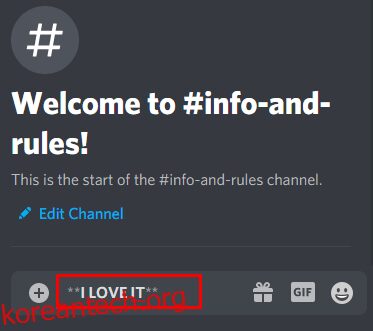
- 이제 보내는 텍스트가 굵게 표시됩니다.
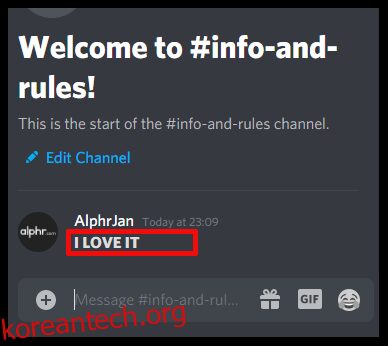
이렇게 하면 작성한 텍스트가 굵게 표시되어 일반 텍스트보다 훨씬 더 눈에 띄고 강조 효과를 줄 수 있습니다.
디스코드 상태를 굵게 만드는 방법
많은 디스코드 사용자들이 자신의 상태를 커스터마이징하여 현재 하는 게임이나 기분을 다른 사용자와 공유하는 것을 즐깁니다. 하지만 많은 사용자들이 상태 메시지도 굵게 표시하거나 기울임꼴로 표현하고 싶어합니다. 상태를 더욱 개성있게 꾸밀 수 있는 좋은 방법이 될 테니까요.
아쉽게도 디스코드 자체에서는 상태 텍스트를 직접 꾸미는 기능을 제공하지 않습니다. 일반 텍스트처럼 굵게 만들기 위한 명령어를 사용할 수 없습니다. 하지만 다른 방법을 통해 상태를 굵게 표시할 수 있습니다.
바로 텍스트를 자동으로 굵게 변환해주는 웹사이트를 이용하는 것입니다.
- 해당 웹사이트를 브라우저에서 엽니다.

- 왼쪽 상자에 원하는 상태 메시지를 입력합니다.
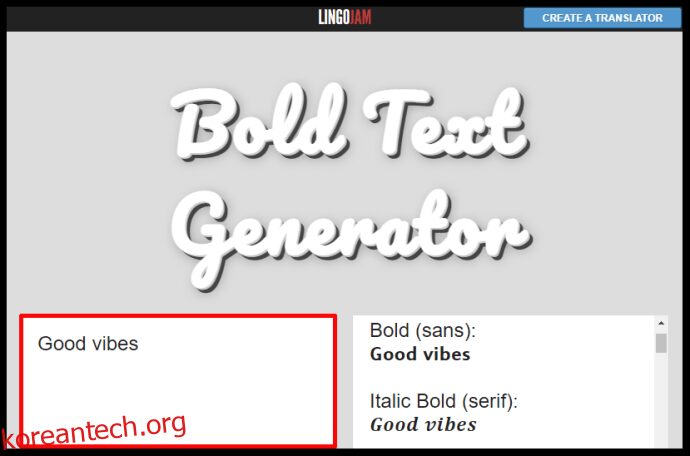
- 오른쪽 상자에 변환된 굵은 텍스트를 복사하여 디스코드 상태 섹션에 붙여넣습니다.
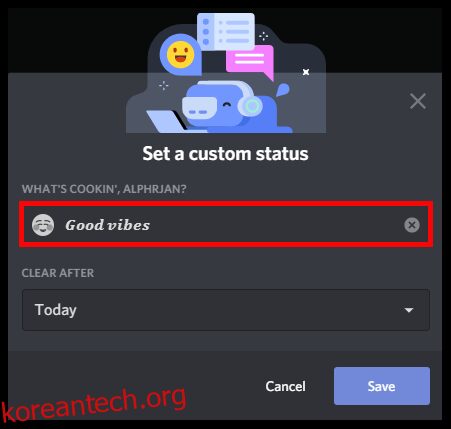
이렇게 하면 디스코드에서 사용자 상태를 굵게 표시할 수 있습니다. 디스코드가 자체적으로 지원하지 않지만, 웹사이트를 활용하면 충분히 가능하다는 점을 기억해주세요.
아이폰 디스코드에서 텍스트를 굵게 만드는 방법
아이폰에서 디스코드를 사용하면서 텍스트를 굵게 표시하고 싶으신가요? 다행히도 매우 간단합니다. 아래 단계를 따라해보세요.
- 아이폰에서 디스코드를 실행합니다.
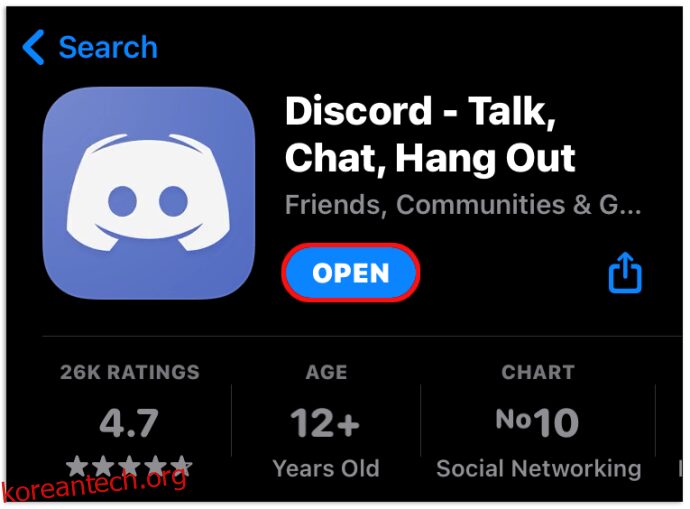
- 메시지를 보내고 싶은 친구 또는 채널을 선택합니다.
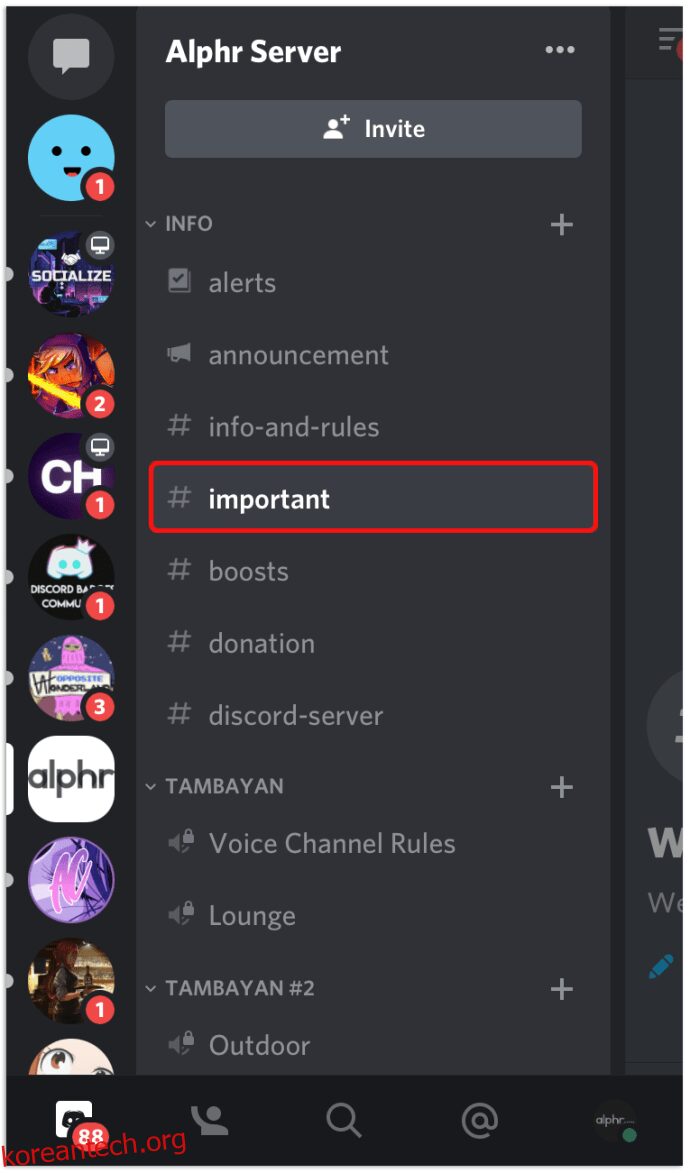
- 메시지를 입력합니다.
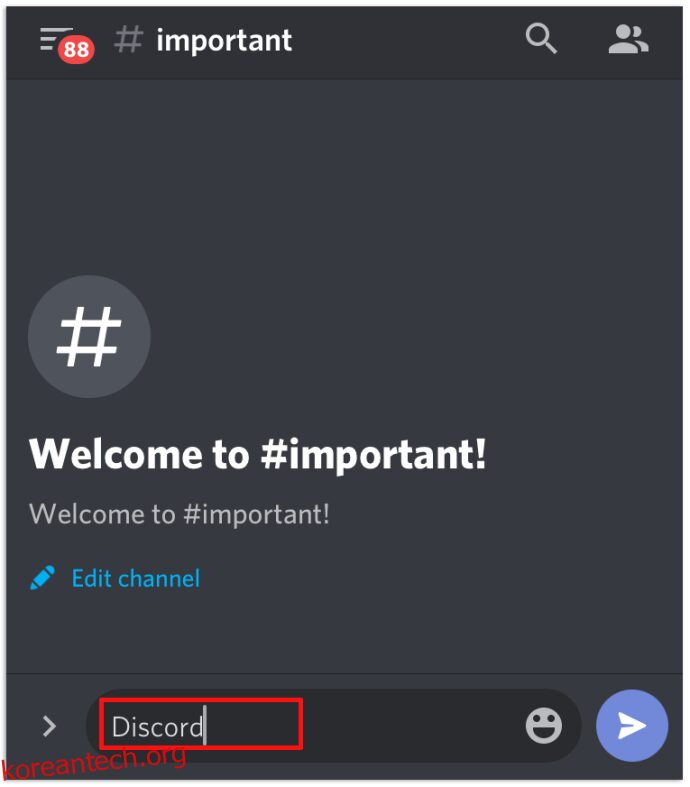
- 입력한 메시지 앞뒤에 이중 별표를 입력합니다. “
**message**” 처럼 보여야 합니다.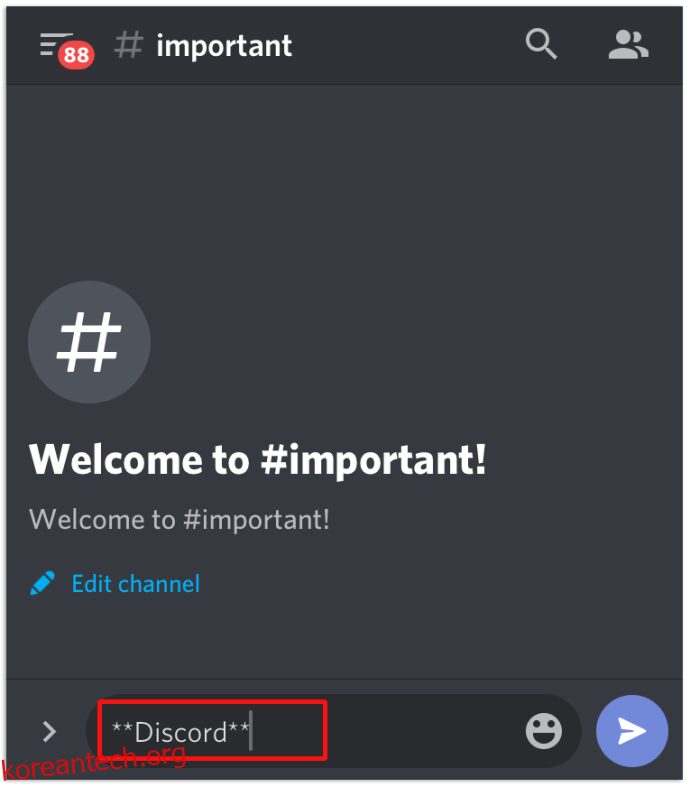
- 메시지를 보내려면 “탭”을 누릅니다.
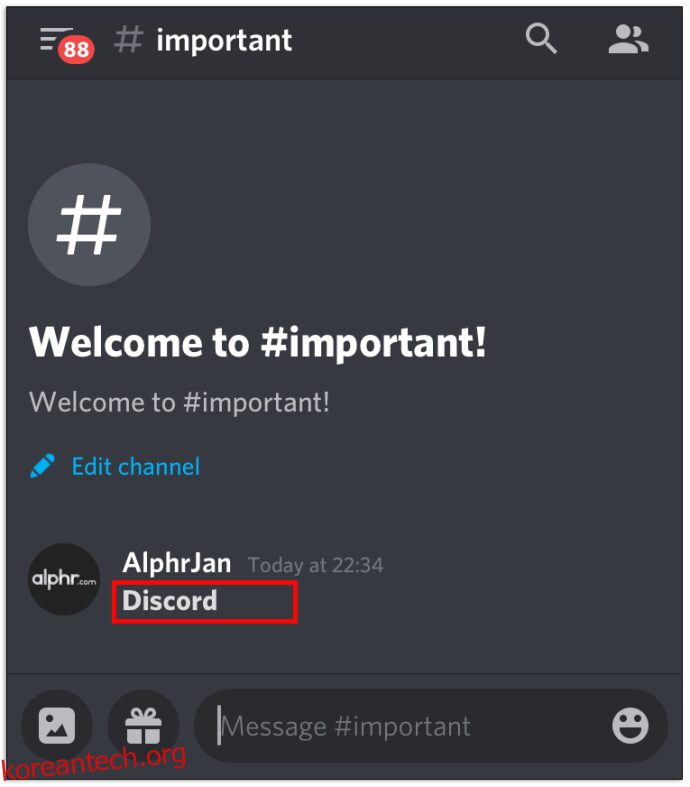
이제 아이폰에서 보낸 텍스트가 굵게 표시됩니다.
안드로이드 디스코드에서 텍스트를 굵게 만드는 방법
안드로이드 사용자로서 텍스트를 굵게 표시하고 싶다면 다음 단계를 따라하세요.
- 안드로이드 스마트폰에서 디스코드를 실행합니다.
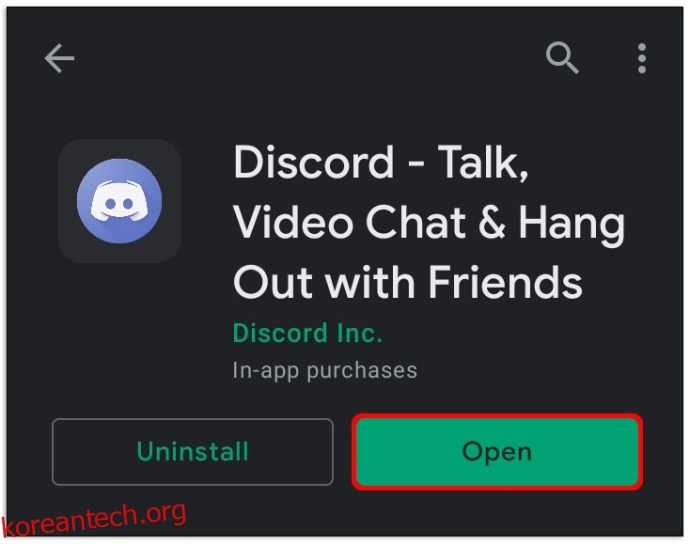
- 메시지를 보내고 싶은 채널 또는 사용자를 선택합니다.
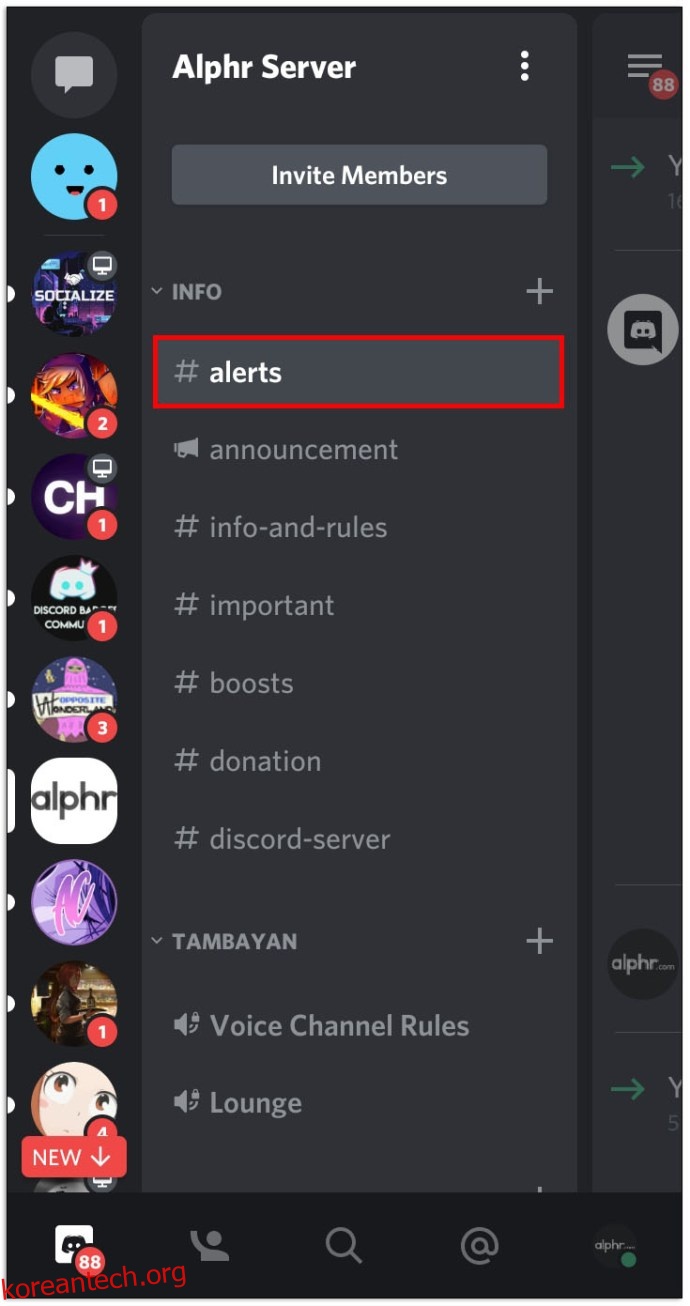
- 메시지를 입력하고 그 앞뒤에 이중 별표를 입력합니다.
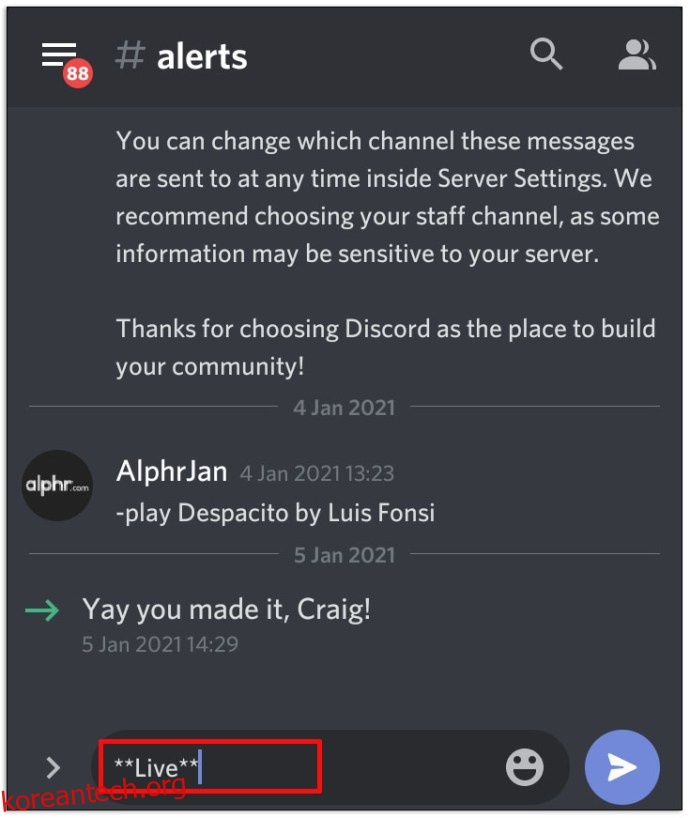
- 메시지를 보내려면 전송 버튼을 클릭합니다.
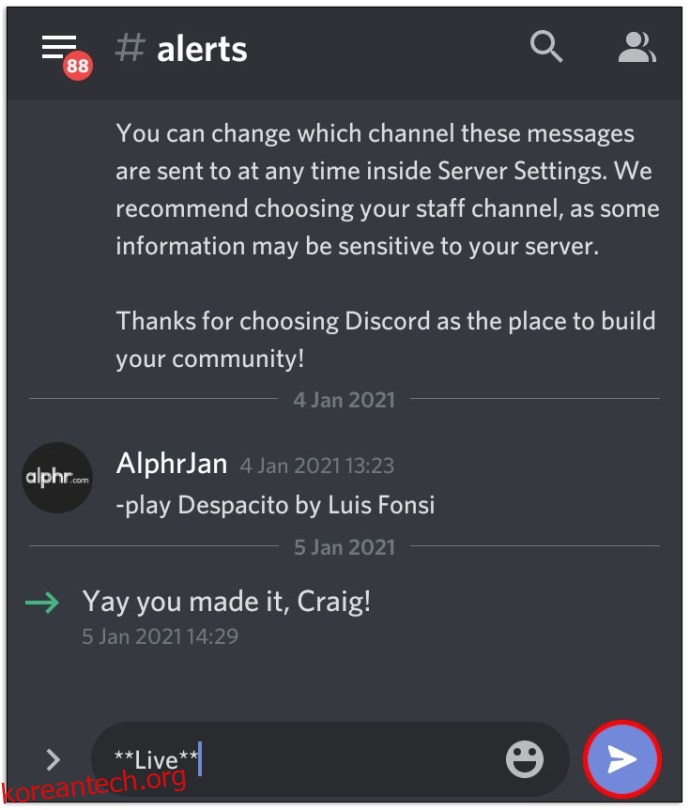
디스코드에서 단어를 기울임꼴로 표시하는 방법
텍스트로 뉘앙스를 표현하고 싶을 때, 메시지를 기울임꼴로 표시하는 것이 유용할 수 있습니다. 또는 특정 텍스트를 강조하기 위해 기울임꼴을 사용하는 것을 선호할 수도 있습니다. 디스코드에 별도 옵션이 없다면 어떻게 해야 할까요? 몇 가지 특수 문자를 활용하면 간단하게 처리할 수 있습니다.
- 컴퓨터에서 디스코드를 실행합니다.
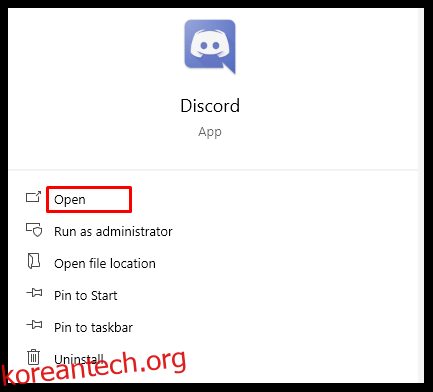
- 기울임꼴로 만들고 싶은 위치를 선택합니다.
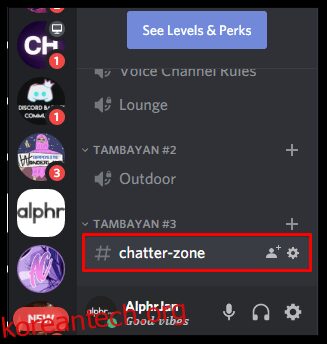
- 메시지 앞뒤에 하나의 별표를 입력합니다. 텍스트는 “
*text*“와 같이 보여야 합니다.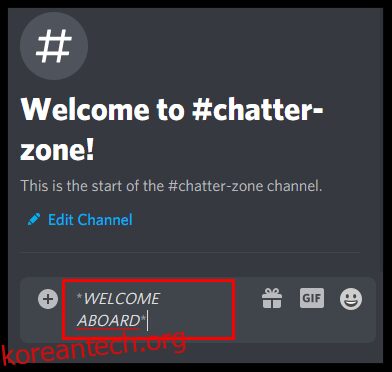
- “입력” 키를 누릅니다.
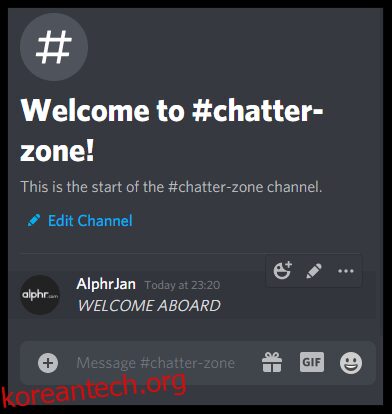
디스코드에서 취소선을 사용하는 방법
디스코드에서 취소선을 사용하고 싶으신가요? 이제쯤이면 디스코드에 클릭 한 번으로 텍스트에 취소선을 넣을 수 있는 옵션이 없다는 것을 예상하실 겁니다. 하지만 걱정하지 마세요. 다른 방법이 있습니다.
- 디스코드를 실행합니다.
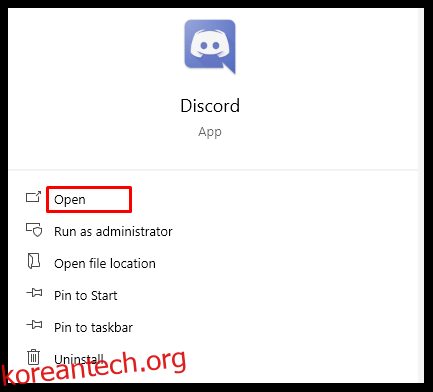
- 친구 또는 채널에 메시지를 작성하되 아직 전송하지는 마세요.
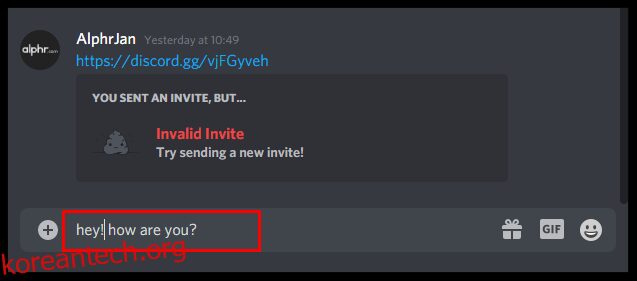
- 텍스트 앞뒤에 이중 물결표 (~~)를 입력합니다. 대부분 키보드에서 물결표는 “Esc” 버튼 아래 또는 “F1” 버튼 왼쪽에 있습니다.
- 메시지는 “
~~텍스트~~“처럼 보여야 합니다.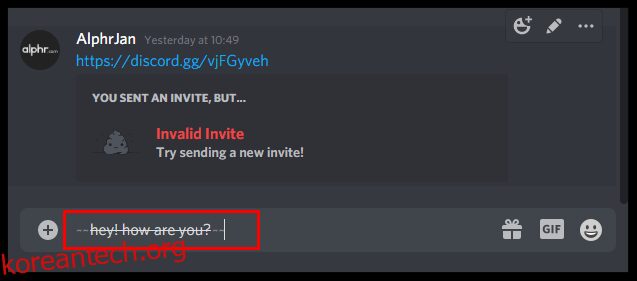
디스코드에서 단어에 밑줄을 긋는 방법
디스코드에서 단어에 밑줄을 긋고 싶으신가요? 그렇다면 다음 단계를 따라 해 보세요.
- 디스코드를 실행합니다.
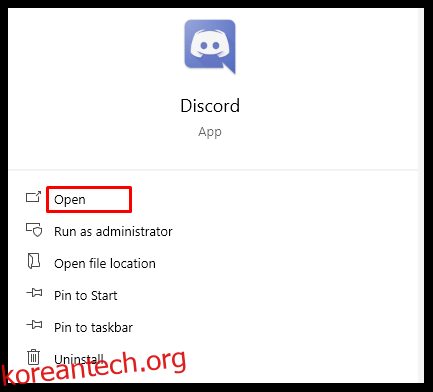
- 메시지를 작성하되 아직 보내지 마세요.
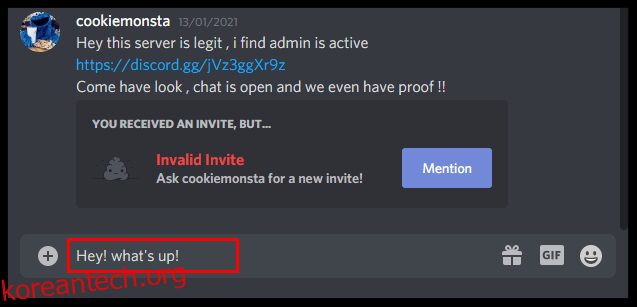
- 텍스트 앞뒤에 이중 밑줄 문자를 입력합니다. “
__text__“처럼 보여야 합니다.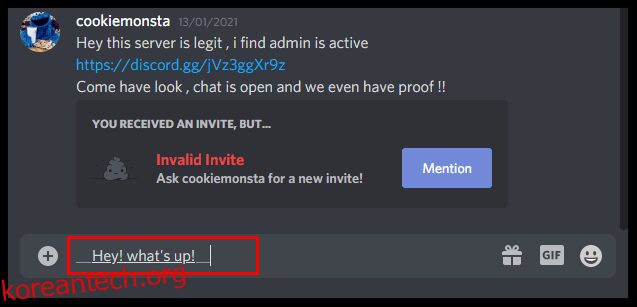
이제 텍스트에 밑줄이 그어져 표시됩니다.
디스코드에서 효과를 결합하는 방법
이제 텍스트를 굵게, 기울임꼴로 표시하고 취소선을 사용하는 방법을 배웠으니, 이 효과들을 조합할 수 있는지 궁금할 것입니다. 디스코드 사용자가 만들 수 있는 다양한 조합을 아래에서 확인해 보세요.
굵은 기울임꼴 텍스트
굵은 기울임꼴 메시지를 만들려면 다음 단계를 따르세요.
- 메시지를 작성한 후 텍스트 앞뒤에 세 개의 별표를 입력합니다.
- 메시지는 “
***message***“와 같이 보여야 합니다.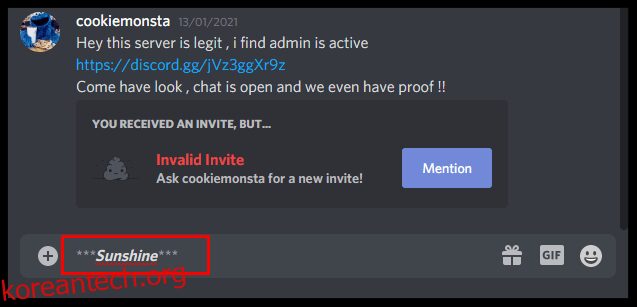
굵은 기울임꼴 밑줄 텍스트
이 세 가지 효과를 결합하여 굵게, 기울임꼴, 밑줄이 적용된 텍스트를 만들고 싶으신가요? 방법은 다음과 같습니다.
- 친구 또는 채널에 메시지를 입력합니다.
- 텍스트 양쪽에 이중 밑줄과 세 개의 별표를 입력합니다. 메시지는 “
__***텍스트__***“와 같이 보여야 합니다.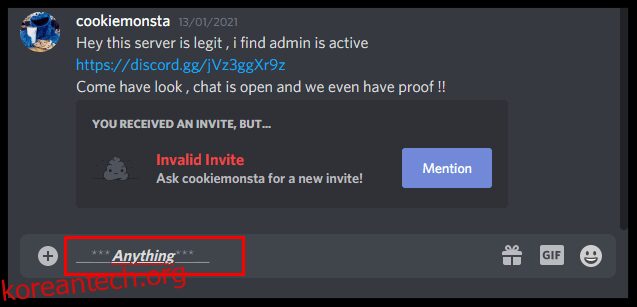
디스코드에서 스포일러를 작성하는 방법
메시지 내용 중 일부를 가리고 싶을 때 디스코드에서 스포일러를 작성하는 방법을 아는 것이 매우 중요합니다. 컴퓨터에서든 스마트폰에서든 스포일러 처리가 가능합니다. 디스코드에서 스포일러를 작성하는 방법을 알아보려면 다음 단계를 따르세요.
- 컴퓨터 또는 휴대폰에서 디스코드를 실행합니다.
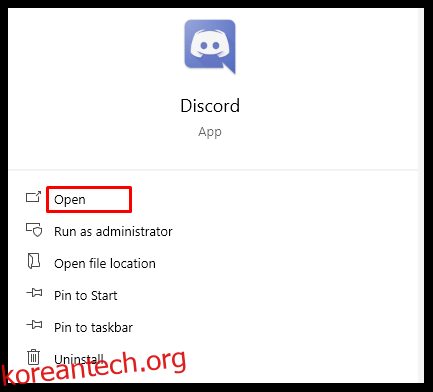
- 메시지를 보내고 싶은 친구를 클릭합니다. 또는 메시지를 작성하려는 채널을 선택합니다.
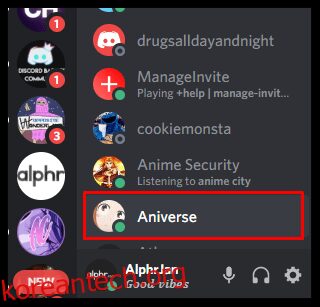
- 다른 사용자가 보기로 결정할 때까지 메시지를 가리려면 텍스트 앞뒤에 이중 세로 막대(Shift + \)를 입력합니다. “
||텍스트||“와 같이 보여야 합니다.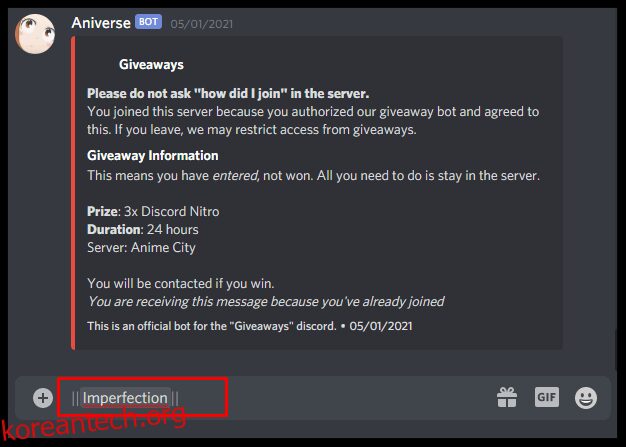
이렇게 하면 스포일러 메시지가 처리되어 다른 사용자가 내용을 확인하기 전에 한 번 더 클릭해야 합니다.
또는 다음과 같은 방법으로 스포일러를 작성할 수도 있습니다.
- 장치에서 디스코드를 실행합니다.
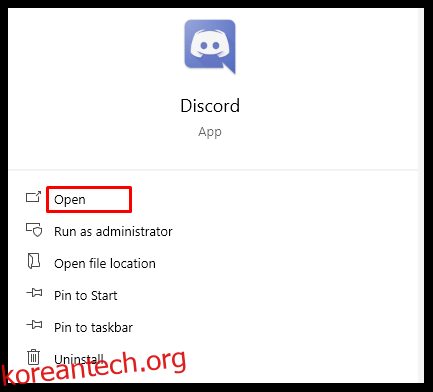
- 메시지를 보낼 친구 또는 채널을 선택합니다.
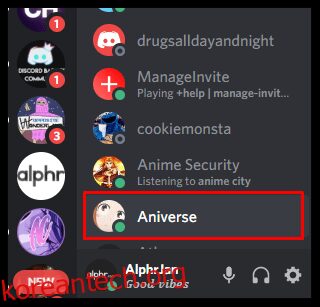
- 메시지를 입력하되 아직 보내지는 마세요.
- 메시지 시작 부분에 “
/spoiler“를 입력합니다.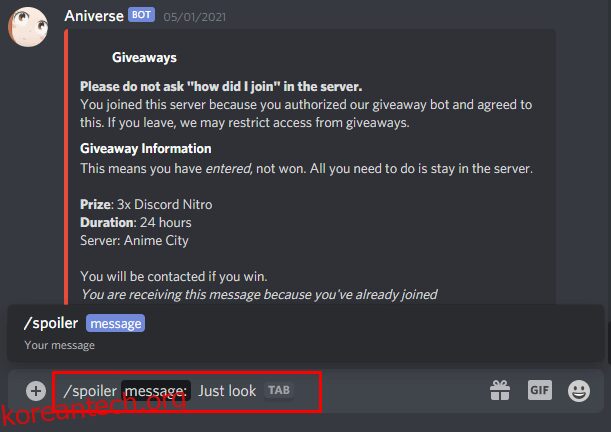
- 메시지를 보내려면 “Enter” 키를 누릅니다.
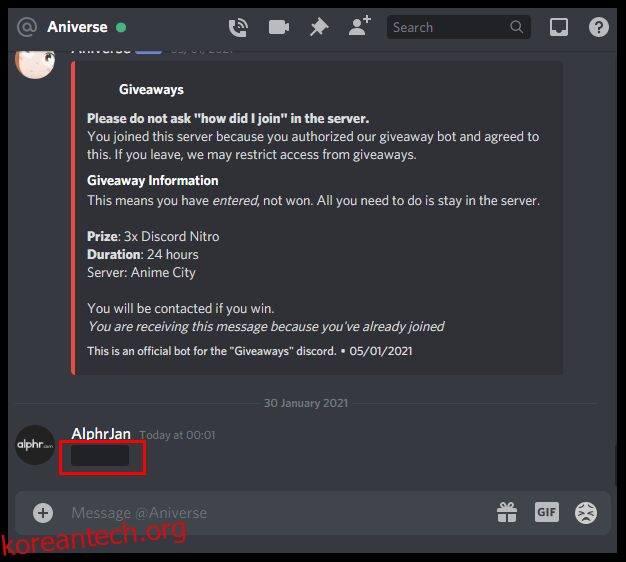
사용자가 스포일러 내용을 보고 싶을 때 메시지를 클릭하면 회색 배경으로 표시됩니다.
추가 FAQ
이 글에서 다루지 않은 디스코드 메시지 스타일링에 대한 다른 질문이 있으신가요? 그렇다면 다음 섹션을 읽어보세요.
디스코드에서 텍스트를 굵게 만들고 밑줄을 긋는 방법은 무엇인가요?
이전 섹션에서 텍스트를 굵게 만들고, 기울임꼴로 표시하고, 취소선을 사용하는 방법을 배웠습니다. 또한 이러한 기능을 결합하는 방법도 알아봤습니다. 그렇다면 텍스트를 굵게 만들면서 밑줄을 긋는 방법은 무엇일까요? 다음의 간단한 과정을 따라 해보세요.
• 장치에서 디스코드를 엽니다.
• 메시지를 작성하되 아직 보내기 버튼을 누르지 마세요.
• 텍스트 앞뒤에 이중 밑줄과 이중 별표를 입력합니다.
• 최종적으로 텍스트는 “**__텍스트__**“와 같이 보여야 합니다.
디스코드에서 텍스트를 다르게 보이게 하는 방법은 무엇인가요?
디스코드에서 텍스트를 다르게 보이게 하는 다양한 방법이 있습니다. 키보드 단축키를 사용하여 텍스트를 굵게, 기울임꼴, 밑줄 또는 취소선으로 표시할 수 있습니다. 또한 이러한 옵션을 결합하여 더욱 독특한 메시지를 만들 수도 있습니다. 마지막으로, 다른 사용자가 원하지 않는 한 메시지를 볼 수 없도록 스포일러를 작성하는 것도 가능합니다.
디스코드 메시지 개인화
디스코드는 사용자가 텍스트를 개인화할 수 있는 명시적인 기능을 제공하지는 않지만, 몇 가지 트릭을 사용하여 충분히 메시지를 꾸밀 수 있습니다. 이제 메시지를 강조하기 위해 텍스트를 굵게 또는 기울임꼴로 만들 수 있다는 것을 알게 되었습니다. 실수로 잘못 쓴 텍스트는 밑줄을 긋거나 취소선을 사용하여 수정할 수 있습니다.
또한, 이러한 기능을 조합하여 더욱 눈에 띄는 메시지를 만들 수 있습니다. 다른 사용자에게 불쾌감을 주지 않도록 스포일러를 작성하는 방법을 익히는 것도 잊지 마세요.
디스코드 텍스트 스타일링에 대한 여러분의 생각은 어떠신가요? 혹시 어려움을 겪으셨거나, 좋아하는 조합이 있으신가요? 아래 댓글 섹션에서 여러분의 경험을 자유롭게 공유해주세요. 여러분의 의견을 기다리고 있습니다.